OutlookおよびOutlook.comで電子メールエイリアスを作成する方法
知っておくべきこと
- Outlook:選択 家 > その他のメールアドレス. の中に から フィールドに、エイリアスの電子メールアドレスを入力します。
- Outlook.com:選択 あなたの情報 > Microsoftへのサインイン方法を管理する > メールを追加 > 新しいメールアドレスを作成し、エイリアスとして追加します.
この記事では、OutlookおよびOutlook.comで電子メールエイリアスを作成して使用する方法について説明します。 エイリアスを削除するための情報が含まれています。 この記事の手順は、Outlook for Microsoft 365、Outlook 2019、2016、Outlook.com、およびOutlookOnlineに適用されます。
Outlookエイリアスの電子メールアドレスを作成する
Outlookデスクトッププログラムでは、次のことができます。 他のメールアカウントを追加する エイリアスとして使用します。 Outlookに電子メールを既に追加している場合は、そのアカウントをエイリアスとして使用するのは簡単です。または、必要に応じてプログラム内に新しい電子メールエイリアスを作成できます。
-
に移動します 家 タブをクリックして選択します 新しいメール.
![[新しい電子メール]ボタンが強調表示されたOutlook](/f/677e72adfb7782c70ea6b11dede33b18.jpg)
-
エイリアスを正常に追加すると、横にドロップダウンメニューが表示されます から. 選択する から 次に、エイリアスの1つを選択します。
![[差出人]メニューが強調表示されたOutlookの新しい電子メール](/f/25b3f8a31f6fe1bc8baec760c86941f9.jpg)
または、追加したアカウントを使用したくない場合は、 その他のメールアドレス.
ラベルの付いたフィールド から、送信元のメールアドレスを入力します。
のドロップダウンメニューを選択します を使用して送信 メールの送信元のメールアドレスを選択します。
-
選択する わかった.
![[OK]ボタンを強調表示したOutlookの[使用]メニューを送信](/f/845e4ce81df689ea911806789155a13b.jpg)
メールを作成して送信します。
Outlook.comエイリアスの電子メールアドレスを作成する
の Outlook.com、 NS エイリアス 同じアカウントの別のメールアドレスを持つユーザーに返信するために使用するメールアドレスにすることができます。 たとえば、仕事用のOutlook.com電子メールアドレスがある場合は、個人用電子メールのエイリアスを設定します。 名前を変更して既存のアカウントで使用する場合は、連絡先とアーカイブされた電子メールを保持するためのエイリアスを設定します。
Microsoftは、ユーザーがいつでも自分のアカウントに最大10個のエイリアスを持つことを許可しており、それらのいずれかを使用してOutlook.comで作業できます。
Outlook.comメールアカウントで使用できる新しいMicrosoftエイリアス電子メールアドレスを設定するには、次の手順に従います。
-
MicrosoftアカウントのWebサイトにサインインします。
-
選択する あなたの情報.
![[情報]ボタンが強調表示されたOutlook](/f/a15862829a6d7250e03744e2f302b514.jpg)
-
選択する Microsoftへのサインイン方法を管理する.
![[サインイン方法の管理]オプションが強調表示された情報画面](/f/4bd9728d546fd5faba7021216e8bbca3.jpg)
使用する場合 二要素認証、リクエストして必要なコードを入力します。
の中に Microsoftへのサインイン方法を管理する ページ、選択 メールを追加.
-
新しいアドレスをエイリアスとして使用するには、 新しいメールアドレスを作成するエイリアスとして追加します. すでにお持ちのメールアドレスを追加するには、 Microsoftアカウントエイリアスとして既存の電子メールアドレスを追加します.
-
選択する エイリアスを追加.
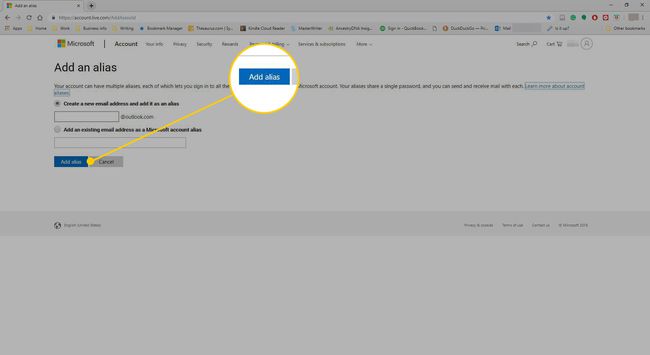
プロンプトが表示されたら、セキュリティ上の理由からパスワードをもう一度入力し、[ ログイン.
-
新しく追加したエイリアスは、 Microsoftへのサインイン方法を管理する 下のページ アカウントエイリアス.
プライマリOutlook.comの電子メールアドレスは、Microsoftアカウントを開くために使用するものです。 任意のエイリアスを使用してアカウントにサインインできます。
Microsoftエイリアスについて
すべてのMicrosoftエイリアスは、プライマリエイリアスと同じOutlook.comの受信トレイ、連絡先リスト、パスワード、およびアカウント設定を共有しますが、これらの一部は変更できます。 情報を保護するために、見知らぬ人に配布するエイリアスのサインイン権限をオフにすることを選択できます。 その他の注意事項:
- 既存の@ hotmail.com、@ live.com、または@ msn.comアドレスをエイリアスとして使用することはできません。
- 別のMicrosoftアカウントに既に関連付けられているエイリアスを使用できます。
- アカウントのプライマリエイリアスはいつでも変更できます。
Outlook.comからエイリアスを削除します
アカウントからエイリアスを削除するには:
-
MicrosoftアカウントのWebサイトにサインインします。
-
に移動 あなたの情報.
![[情報]ボタンが強調表示されたOutlook](/f/a15862829a6d7250e03744e2f302b514.jpg)
選択する Microsoftへのサインイン方法を管理する.
-
の中に Microsoftへのサインイン方法を管理する ページ、選択 削除する アカウントから削除するエイリアスの横。
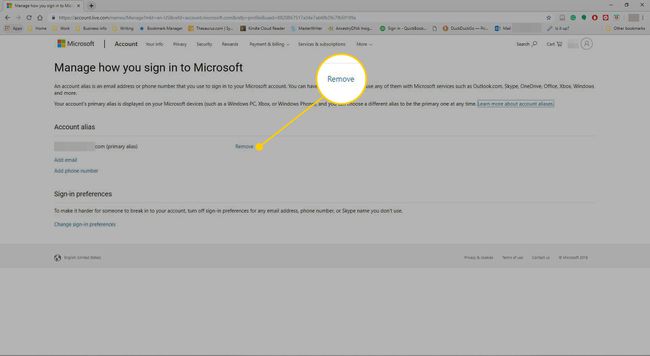
の中に アカウントからこのエイリアスを削除してもよろしいですか ダイアログボックスで、 削除する.
セキュリティ対策のため、パスワードの入力を求められる場合があります。
エイリアスを削除しても、そのエイリアスが再び使用されるのを防ぐことはできません。 エイリアスを削除するには、Microsoftアカウントを閉鎖する必要があります。これは、受信トレイにアクセスできなくなることを意味します。 エイリアスの再利用を取り巻く条件は次のように異なります。
- 削除するエイリアスがMicrosoft以外のドメイン(@ gmail.comなど)のメールアドレスであった場合は、すぐに別のMicrosoftアカウントにエイリアスとして追加できます。
- 削除するエイリアスがOutlook.comの電子メールアドレスである場合、30日間の待機期間の後、新しいアカウントまたはエイリアスとして再作成できます。
- @ hotmail.com、@ live.com、または@ msn.comの電子メールアドレスは、削除した後、Microsoftアカウントのエイリアスとして再度追加することはできません。
